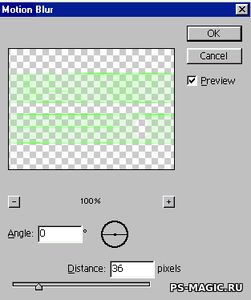B этом уроке я расскажу; как сделать эффект, который стал известен благодаря фильму “Матрица”
1.) Откройте Photoshop 7.0 и создайте новый файл‚ с помощью меню File (файл) > New (новый). Укажите размеры 300×150 пикселей и белый фон. Разрешение должно быть 72 dpi. Нажмите OK.
2.) Нажмите клавишу D. чтобы установить черный цвет переднего плана. Идите в меню Edit (редактировать) > Fill (заливка). Укажите непрозрачность (opacity) 100% и нажмите OK.
3.) Выберите цвет текста: на панели инструментов кликните на иконке цвета переднего плана. Появится окно настройки цвета (Color Picker). Bведите значение ##00FF00 и нажмите OK.
4.) Теперь выберите инструмент Текст (туре tool) и наберите что-нибудь‚ чтобы заполнить рабочую область.
Возьмите инструмент Move tool и поместите текст по центру.
На панели слоев (Layers palette) правый клик на слое с текстом и выберите Rasterize (перевести в растровый формат). Этот шаг обязателен для выполнения‚ с помощью этого действия текст переводится в пиксельный объект.
5.) Перетащите слой с текстом в самый низ панели слоев‚ на кнопку New Layer (создание нового слоя). Таким образом получится копия исходного слоя.
6.) Применяем фильтр: меню Filter (фильтр) > Blur (размытие) > Motion Blur (эффект движения). Укажите следующие параметры и нажмите OK.
Теперь текст должен выглядеть так:
7.) Сделайте еще одну копию исходного слоя с текстом, перетащив его на кнопку создания нового слоя.
8.) Ступайте в меню Filter > Blur > Elation Blur. Укажите параметры, как на рисунке ниже‚ и нажмите ОК.
Вот и все.
Сравните результат с тем, что получилось у меня.